ビデオモンタージュは、1つのクリップでさまざまなフレームをキャプチャし、その瞬間のストーリーを歌う最高のエフェクトとビジュアルを使用して、それを最大限に活用するための最良の方法と見なされています。簡単に言えば、ビデオモンタージュは、使用する単語を減らして表現を増やしたい場合に使用されます。ストーリーのナレーションは、音楽とエフェクトを最大限に活用して、あなたが求めたメッセージを確実に伝えることができるようにします。
ビデオモンタージュの作成 簡単な作業ではありませんが、今日、新しいテクノロジーを使用すると、最高のモンタージュ効果を生み出すことができます。この記事では、ビデオモンタージュを作成する手順を紹介します。学習します:
- パート1:WindowsとMacでビデオモンタージュを作成する
- パート2:ビデオモンタージュのモンタージュ効果
パート1:WindowsとMacでビデオモンタージュを作成する
Wondershare Filmoraは、無限のオプションと創造性でビデオに色とトランジションをもたらすビデオエディタです。このツールはどのベクトルにも制限されていないため、コンテンツを殺すための最高のツールと機能を提供します。 WindowsまたはMacでビデオモンタージュを作成することを検討している場合、Filmoraは、世界中のすべてのコンテンツクリエーターにとって親友でありビデオエディターです。それについてはたくさんあります。Filmoraで編集する世界を探検しましょう。
主な機能:
- 使いやすいツールを備えた直感的なインターフェース
- YouTubeとVimeoへの動画の直接アップロード
- 組み込みのトランジションとフィルター
- ナレーション機能を備えたロイヤルティフリーの音楽
- 動画を簡単にカット、トリミング、分割できます
- 制御速度と色補正
- シーンの検出とビデオの安定化
- ウェブカメラとスクリーンレコーダー
WondershareFilmoraを使用してビデオモンタージュを作成する手順は次のとおりです。
1.コンピューターにWondershareFilmoraをインストールして起動します。 WindowsとMacの両方をサポートしています。
2.新しいプロジェクトを選択します メディアライブラリからビデオや写真をインポートします。
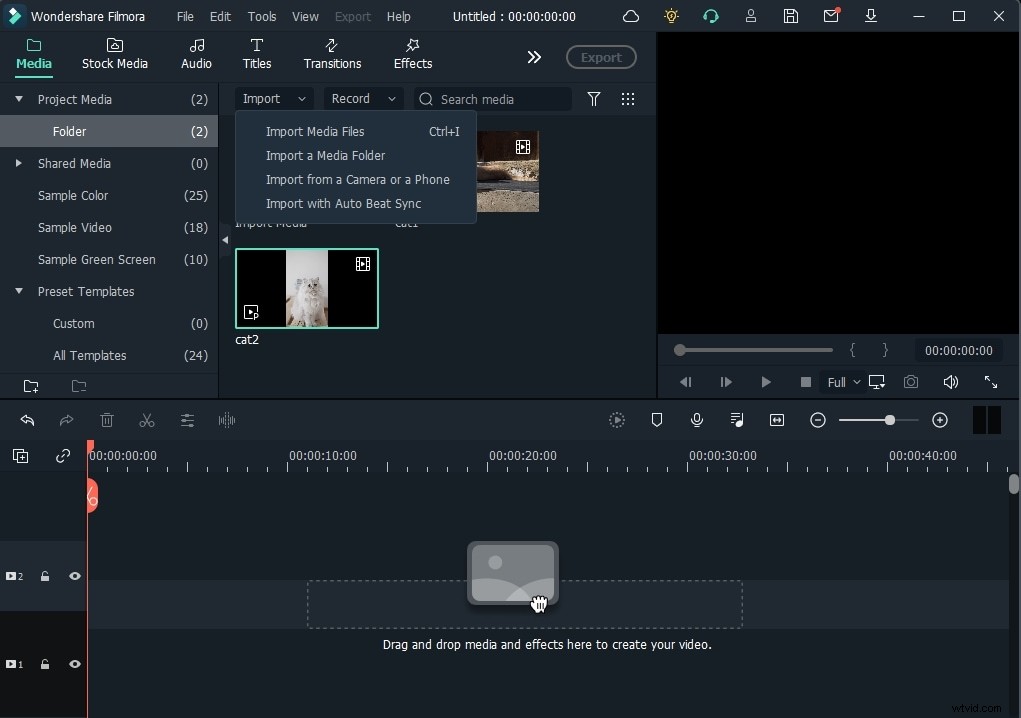
3.タイムラインでファイルを取得し、それを右クリックして、ビデオや写真のトリミング、分割、速度変更、トリミング、ズームなどの複数のオプションを取得します。
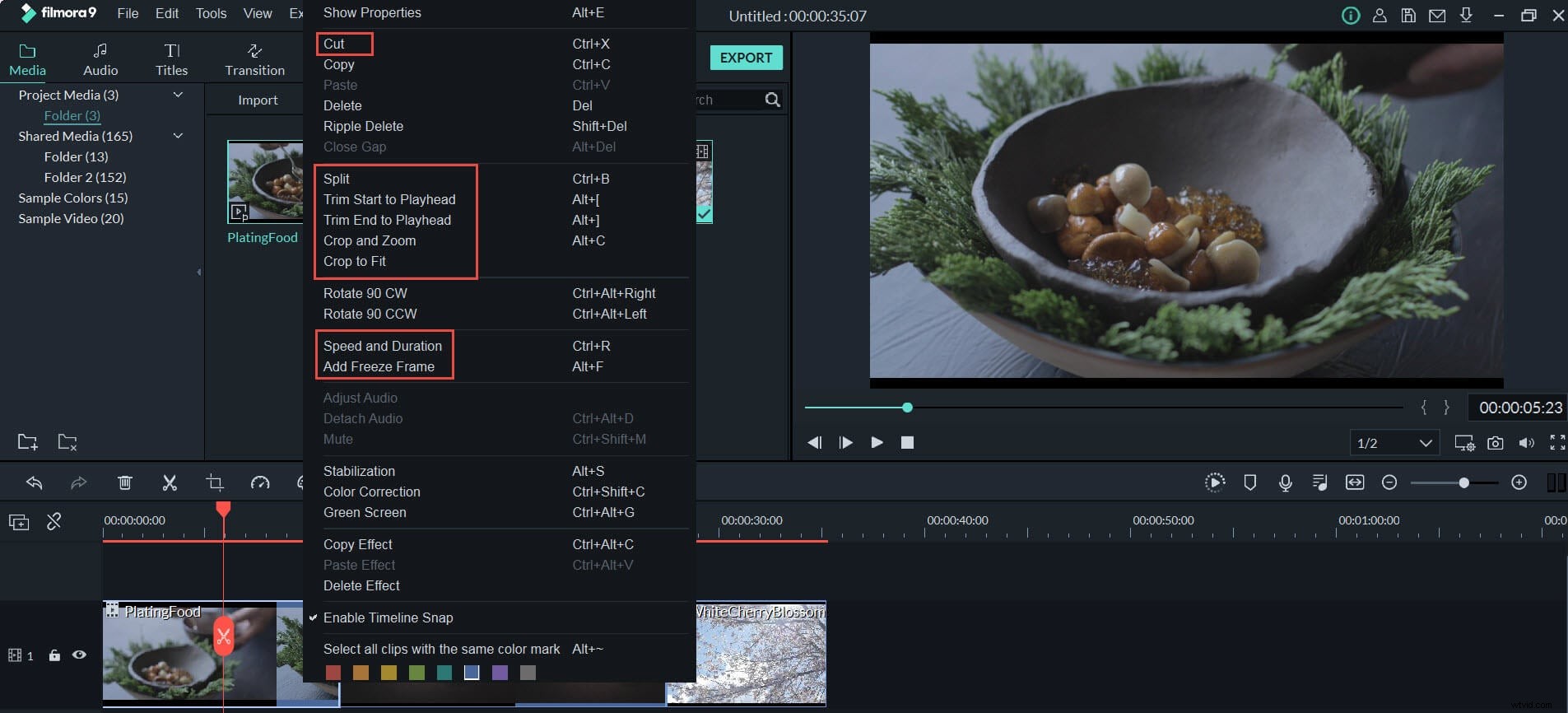
4.オーディオに移動します タブをクリックして、効果音を追加し、ビデオや画像で背景音楽として使用できる組み込みの音楽ギャラリーからトラックを選択します。
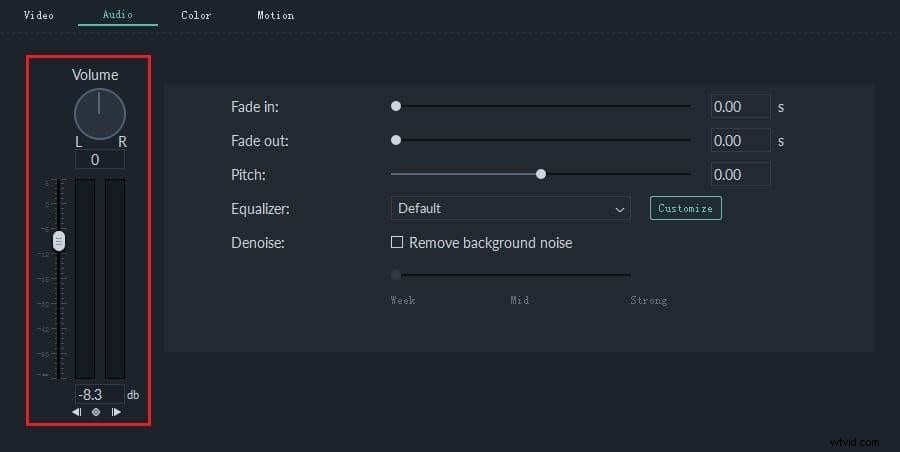
5.次に、効果に移動します タブをクリックして、クリップにフィルターとオーバーレイを追加します。エフェクトタブには、ビデオクリップにいつでもトランジションを作成するための多くのオプションがあります。
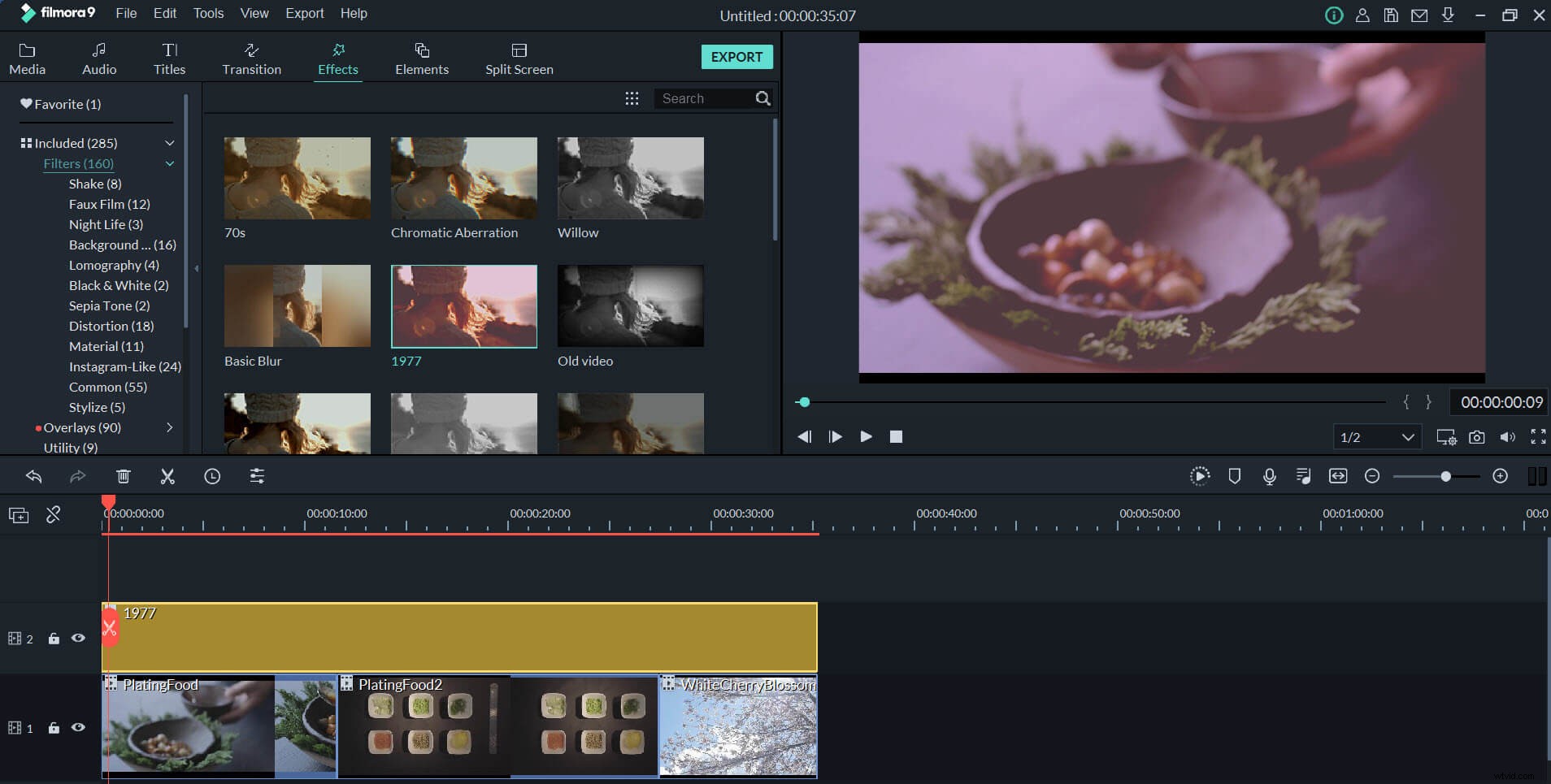
6.ここで、ビデオをエクスポートしてコンピューターに保存するには、[エクスポート]ボタンをクリックし、[ローカル]タブを選択して最終ファイルをエクスポートする必要があります。 FilmoraはMP3、GIF、3GP、WEBM、WMV、MP4、AVI、MOV、F4V、TS、MPEG-2などのすべての主要なファイル形式をサポートしているため、ファイル形式について気にしないでください。
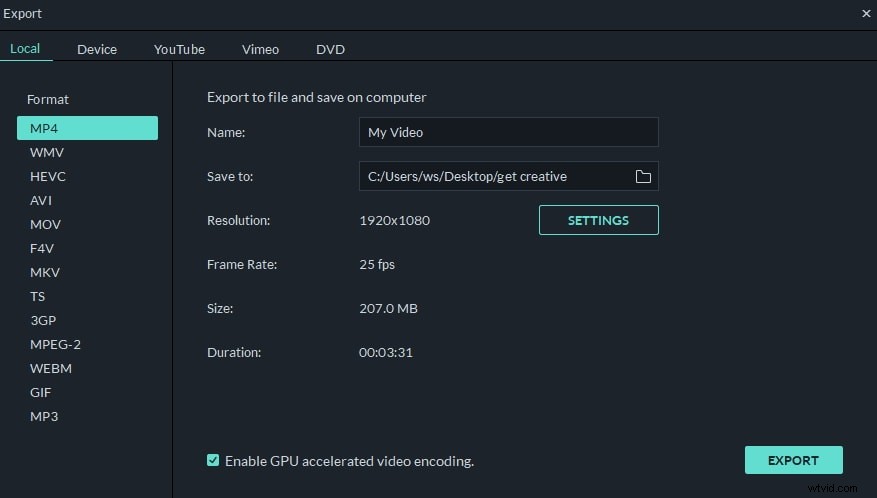
7.クリップをエクスポートしてコンピューターに保存したら、このビデオを直接アップロードしてYouTubeの友達と共有できます。ログインの詳細を入力するだけで、ビデオを簡単に共有できます。
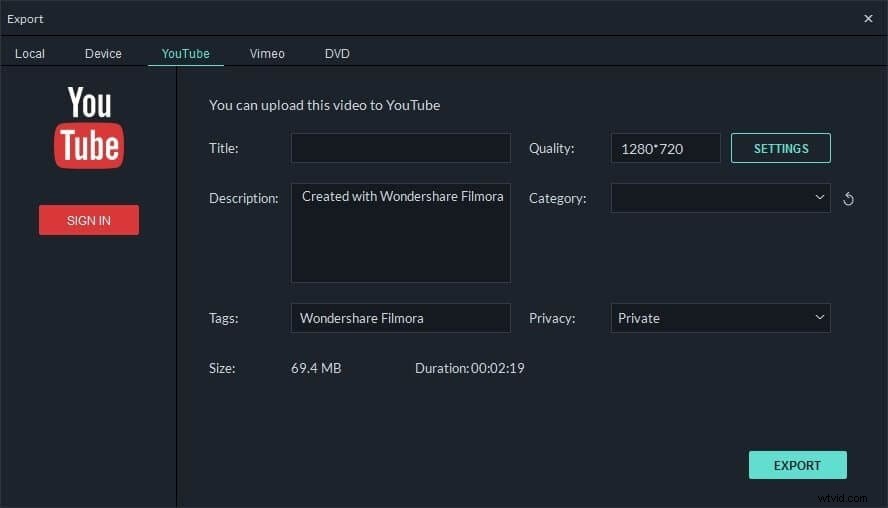
パート2:ビデオモンタージュのモンタージュ効果
ビデオモンタージュの作成は、既存のクリップとは関係がなく、創造性とは関係がないため、前述したように芸術です。あなたが正しいことをするコツを持っているなら、あなたが最高のビデオモンタージュを作成するであろう特定の可能性があります。ただし、ここで最善を尽くすために、ビデオモンタージュのモンタージュ効果を紹介します。
1。 WondershareFilmoraの無料のビルトインモンタージュエフェクト
Filmoraには、鮮やかなビデオモンタージュを作成するために特別に構成された機能が組み込まれています。下の写真でわかるように、ビデオモンタージュを最大限に活用してライブにするために使用できるいくつかのフィルター、オーバーレイ、ユーティリティ、エフェクト、およびトランジションがあります。
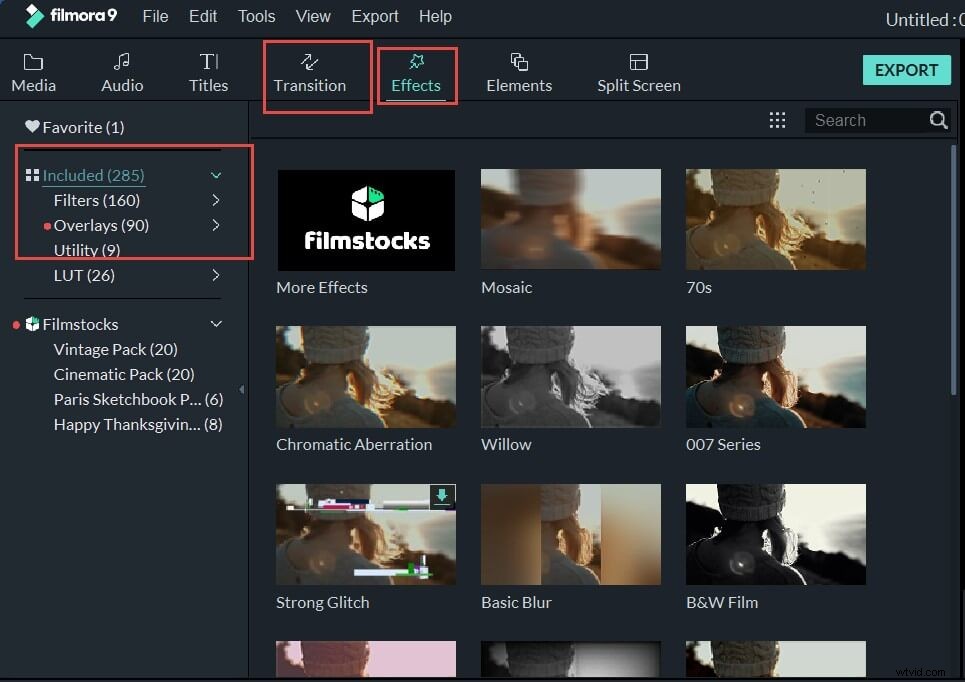
完璧なビデオモンタージュを作成するには、これらの機能で十分であり、網羅的なライブラリはサーフィンする価値があります。 [効果]タブに移動するだけで、ビデオモンタージュとして好きなビデオ効果を適用できます。自由に使用できます!
2。 Wondershareフィルムストックのモンタージュ効果[無料および有料を含む]
Wondershare Filmstockは、WondershareFilmoraのエフェクトストアです。これには、それぞれ無料プラン、標準プラン、プレミアムプランが含まれており、さまざまな種類のビデオエフェクト、After Effects、ビデオ、画像、およびビデオモンタージュ用のロイヤリティフリーの音楽を提供します。無料でサインアップし、好きなプランを選択し、お気に入りのモンタージュエフェクトをダウンロードして、ビデオモンタージュを作成するだけです。
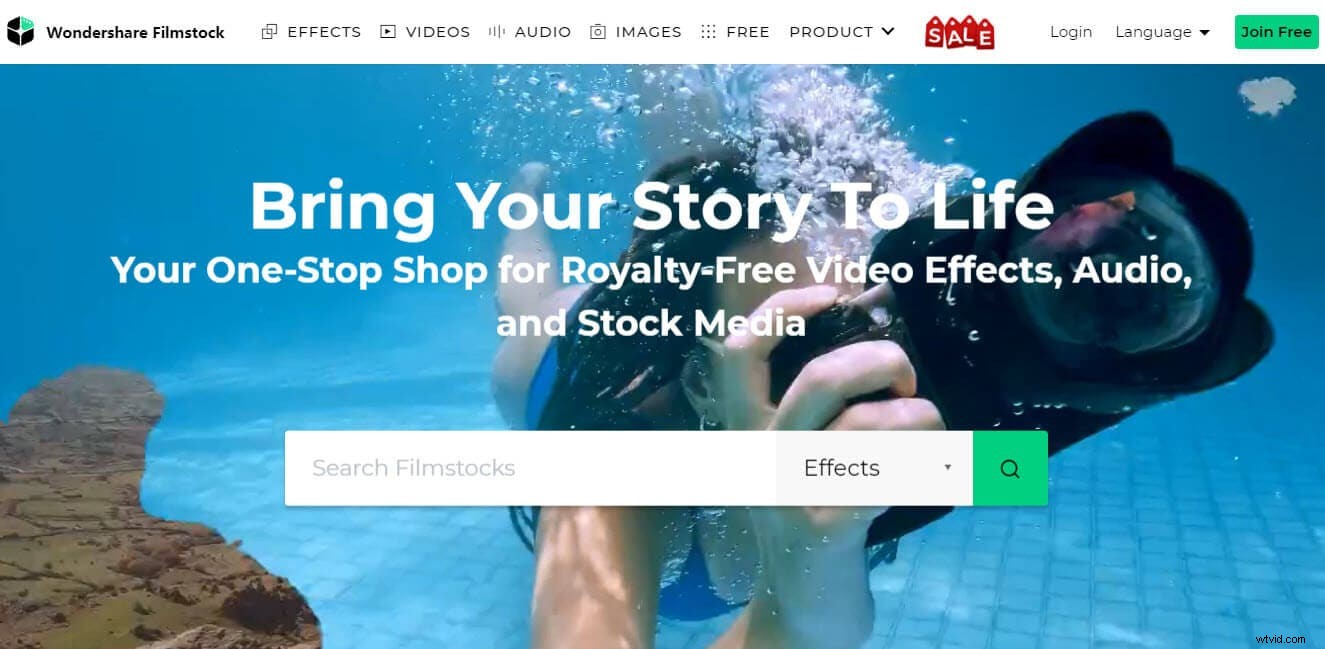
結論
さまざまなツールでビデオモンタージュを作成する方法はいくつかありますが、互換性が問題になる可能性があります。しかし、記事では、FilmoraはWindowsとMacの両方と互換性があるため、すべての問題を解決することができ、ビデオモンタージュを作成するのに問題はありません。これだけでなく、ガイドはあなたの時間を正当化し、より良いビデオモンタージュを作成するのに役立ついくつかの最高の洞察を提供します。このガイドが役に立った場合は、コメントセクションでガイドの最良の部分についてお知らせください。
